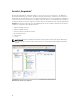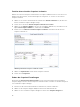Reference Guide
So können Sie Daten erneut kopieren:
1. Wählen Sie das virtuelle Laufwerk-Kopierpaar aus, das für den erneuten Kopiervorgang verwendet
werden soll.
2. Klicken Sie auf den Befehl Erneut kopieren.
Das Dialogfeld Erneut kopieren wird angezeigt.
3. Überprüfen Sie Ihre Auswahl, und klicken Sie auf OK.
Befehl zum Beenden der virtuellen Laufwerkskopie
Mit dem Befehl Virtuelle Laufwerkskopie anhalten können Sie einen bereits gestarteten Kopiervorgang
eines virtuellen Laufwerks abbrechen. So stoppen Sie eine virtuelle Laufwerkskopie:
1. Wählen Sie ein vorhandenes virtuelles Laufwerk-Kopierpaar aus, das gerade verarbeitet wird.
2. Klicken Sie auf den Befehl Virtuelle Laufwerkskopie anhalten.
3. Wählen Sie OK, um den Vorgang anzuhalten, oder auf Abbrechen, um den Kopiervorgang für das
virtuelle Laufwerk fortzusetzen.
Parameter der virtuellen Laufwerkskopie ändern
Gehen Sie folgendermaßen vor, um das virtuelle Ziellaufwerk auf Lese-/Schreibzugriff zu setzen oder die
Änderungspriorität zu bearbeiten:
1. Wählen Sie ein vorhandenes virtuelles Laufwerk-Kopienpaar aus der Liste aus.
2. Klicken Sie auf Parameter der virtuellen Laufwerkskopie ändern.
Das Dialogfeld Parameter der virtuellen Laufwerkskopie ändern wird angezeigt.
3. Wählen Sie im Drop-Down-Menü Kopierpriorität die neue Priorität für die virtuelle Laufwerkskopie
aus.
Abbildung 53. Parameter der virtuellen Laufwerkskopie ändern
4. Heben Sie Markierung für Virtuelles Ziellaufwerk – Schreibgeschützt auf, um den Lese-/
Schreibzugriff der virtuellen Ziellaufwerkkopie zu ermöglichen.
5. Klicken Sie auf OK.
71